Vďaka funkcii Apple Continuity môžete spustiť úlohy na vašom iPhone a potom ich zobrať na počítači Mac a naopak, od odovzdávania dokumentov a dlhých článkov až po odosielanie a prijímanie e-mailov, textov a telefonátov.
Vytváranie a prijímanie hovorov z vášho počítača Mac vám môže ušetriť z toho, že budete musieť znova získať svoj telefón a môže byť obzvlášť výhodné, ak máte headset s mikrofónom. Bez náhlavnej súpravy sa budete musieť spoliehať na zabudovaný mikrofón a reproduktory vášho Macu. Či tak alebo onak, je ľahké sa dostať do prevádzky (a hovoriť) na vašom počítači Mac.
Získajte Mac a iPhone hovoriť
Aby ste mohli Mac používať na telefonické hovory, musíte sa prihlásiť do aplikácie iCloud a FaceTime rovnakým ID Apple na vašom počítači Mac a iPhone. A oba zariadenia budú musieť byť pripojené k rovnakej sieti. Spojenie Bluetooth nie je potrebné.
Ďalej budete musieť Mac a iPhone oznámiť zdieľanie telefonických hovorov. Tu je postup:
Vo svojom zariadení iPhone prejdite na položku Nastavenia> Telefón> Hovory na iné zariadenia a potom na možnosť Povoliť hovory na iných zariadeniach .
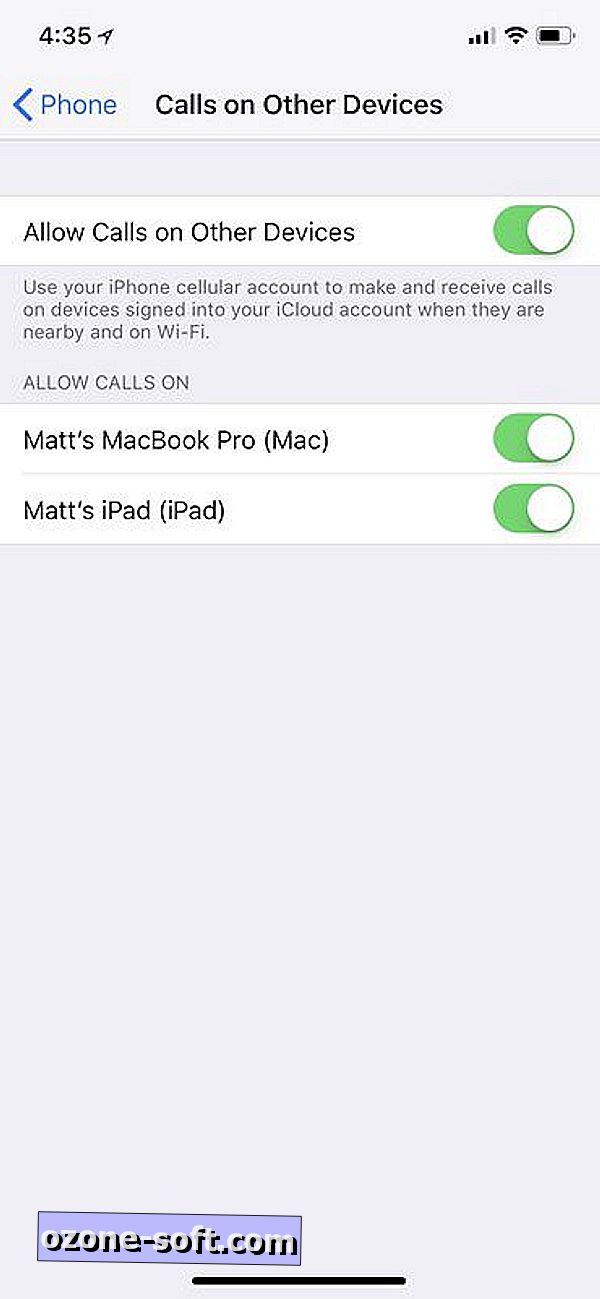
Na svojom počítači Mac otvorte aplikáciu FaceTime a prejdite na položku FaceTime> Preferences a začiarknite políčko Hovory z iPhone .
Uskutočňovanie telefonických hovorov v počítači Mac
Po jej nastavení, aby ste mohli zdieľať hovory medzi iPhoneom a počítačom Mac, po prijatí telefonického hovoru sa zobrazí upozornenie v pravom hornom rohu pracovnej plochy. Kliknutím na tlačidlo Prijať prijmite hovor.
Keď idete uskutočniť hovor z vášho počítača Mac, môžete si zrazu uvedomiť, že nejde o aplikáciu Mac Phone. Namiesto toho budete musieť používať aplikácie Kontakty alebo FaceTime.
V aplikácii Kontakty vyberte kontakt a kliknite na tlačidlo volania. Z aplikácie FaceTime môžete urobiť to isté kliknutím na ikonu telefónu, aby ste uskutočnili hlasový hovor (namiesto ikony videokamery môžete uskutočniť volanie FaceTime). Tiež z aplikácie FaceTime môžete jednoducho zadať telefónne číslo do vyhľadávacieho poľa a potom kliknúť na ikonu telefónu a zavolať, čo nemôžete urobiť z aplikácie Kontakty.
Môžete tiež vytočiť telefónne číslo priamo zo služby Safari na počítači Mac, ak napríklad povedzte, že hľadáte číslo reštaurácie.
Ako si kúpiť notebook v roku 2017 : Základné informácie o pozadí, ktoré potrebujete na pridanie kontextu k týmto recenziám.
7 cool spôsoby, ako opätovne použiť starý notebook : Dýchajte nový život do prašného pozostatku prenosného počítača.













Zanechajte Svoj Komentár